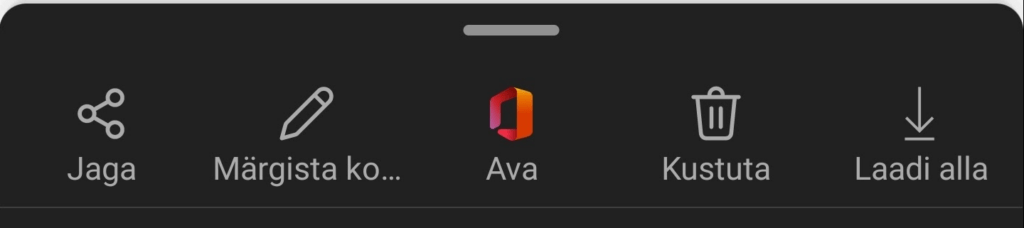Kuidas pilveruum üles leida?
Nissi kooli õpilasena on sul võimalik kasutada Microsofti pilvteenuseid. Nendele ligipääsemiseks on igale õpilasele loodud omanimeline nissikool.ee lõpuga e-postiaadress. Kasutamiseks on vaja, et sinu seadmes oleks internetiühendus ning vastav tarkvara. Andmete hoiustamiseks on Microsoftil rakendus nimega OneDrive.
Kuigi üldjuhul avanevad ühiskasutusse antud lingid ka nutiseadme brauseris on telefonides mugavam pilvefailidega toimetada rakenduste abil. OneDrive kasutamiseks tuleks seega Play poest või AppStore’ist rakendus alla laadida. Oluline on ka see, et erinevate failide telefonis avamiseks ja muutmiseks on vaja lisaks ka teisi rakendusi. Näiteks Wordi dokumendiga töötamiseks Wordi rakendust jne.
Kui oled OneDrive’i telefoni installinud, siis logi sinna oma kooli meiliga sisse.
Rakenduses liikumine
Rakenduse sees näed järgmisi valikuid:
- + märgi alt saad lisada uusi faile, nt laadida telefonist üles pilte ja videosid.
- Luubi abil saad otsida faile nime järgi.
- Siin näed viimati kasutatud faile.
- Kodu nupp toob alati esilehele tagasi.
- Sinu kaustad ja failid OneDrive’is.
- Sulle ühiskasutusse antud failid.
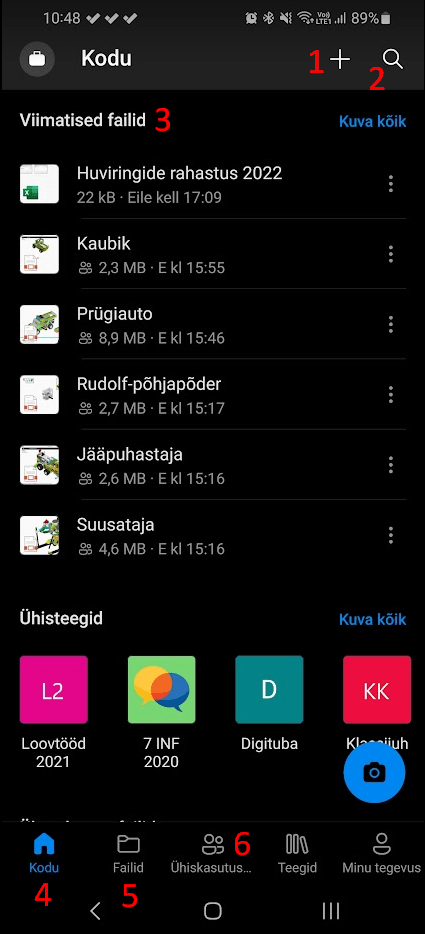
Eriti tore võimalus on aga peidus kaamera ikooni all. Sellele vajutades saad teha pilti nii, et see laaditakse kohe OneDrive’i pilveruumi. Kaamera valikus on dokumendi ja visiitkaardi skannimine ja tavalise foto tegemine. Skannimisel üritatakse tuvastada dokumendi servad ja pärast pildistamist saab viltu jäänud paberi tarkvara abil sirgeks sättida.

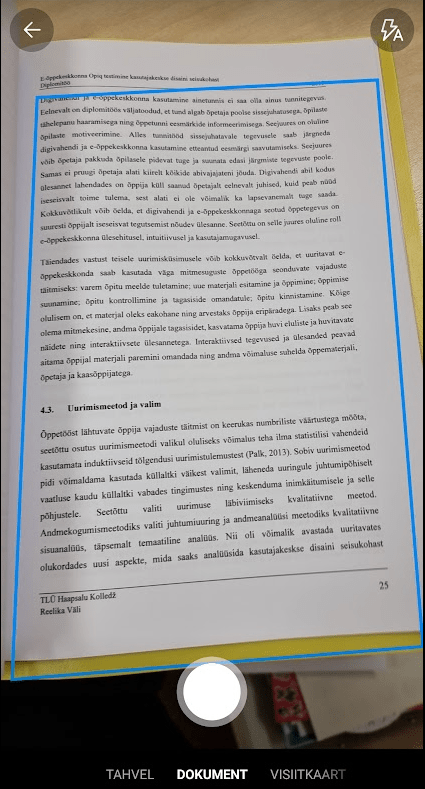
Failide lisamine nutiseadmest OneDrive’i
Klõpsates +märki avanevad valikud failide lisamiseks. Loo kaust teeb uue kausta. Laadi üles abil saad sirvida oma seadmes olevaid faile. Pildista lubab pildistada otse OneDrive’i keskkonda, Skanni pakub võimalust pildistada dokumenti. Lisaks on veel otseteed Wordi dokumendi ja Powerpointi esitluse loomiseks.
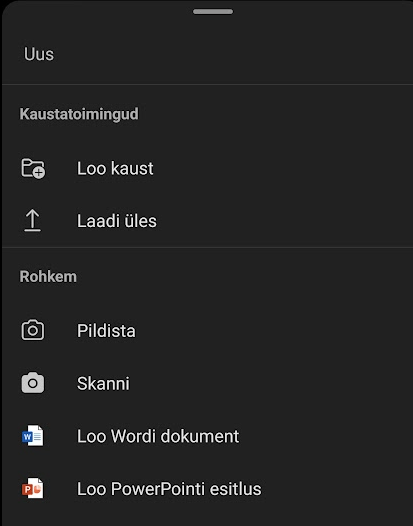
Faili andmine ühiskasutusse
Faili ühiskasutusse andmiseks ava OneDrive’is kaust, kus soovitud fail asub. Hoia sõrme faili nimel, et see valida (1). Soovi korral võid teha linnukese mitme faili ette. Seejärel klõpsa jagamise märki (2).
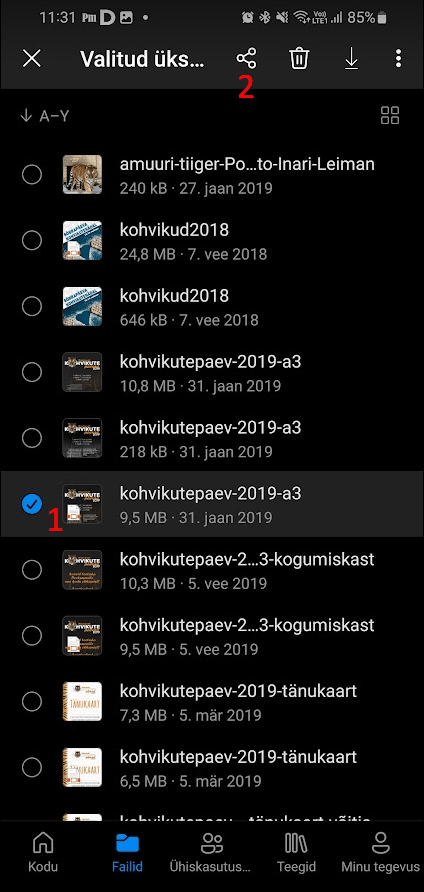
Nüüd avaneb võimalus täpsustada kellele ja kuidas faili ühiskasutus antakse.
- Näitab, kes saavad dokumenti vaadata. Pildil saavad kõik inimesed, kellele link saadetakse. Võimalik on aga ka piirata näiteks ainult nende inimestega, kes kasutavad nissikool.ee meiliaadressit.
- Sinna trüki selle isiku meiliaadress, kellele jagada tahad. Kooli meilide puhul alusta nime trükkimisest ja keskkond soovitab sulle õige aadressi.
- Pildil oleval näitel ei ole lingi saajal võimalik dokumenti muuta. Kui tahad, et klassikaaslane või õpetaja saaks dokumenti täiendada, siis tuleks sealt anda redigeerimisõigus.
- Siia võib kirjutada lühikese sõnumi, kuid see pole kohustuslik.
- Kui kohandused tehtud vajuta Saada ja valitud isikutele saadetakse ühiskasutuse kohta teade.
- Siit saad lingi lihtsalt kopeerida.
- Siit näed, kellele juba fail on ühiskasutusse antud.
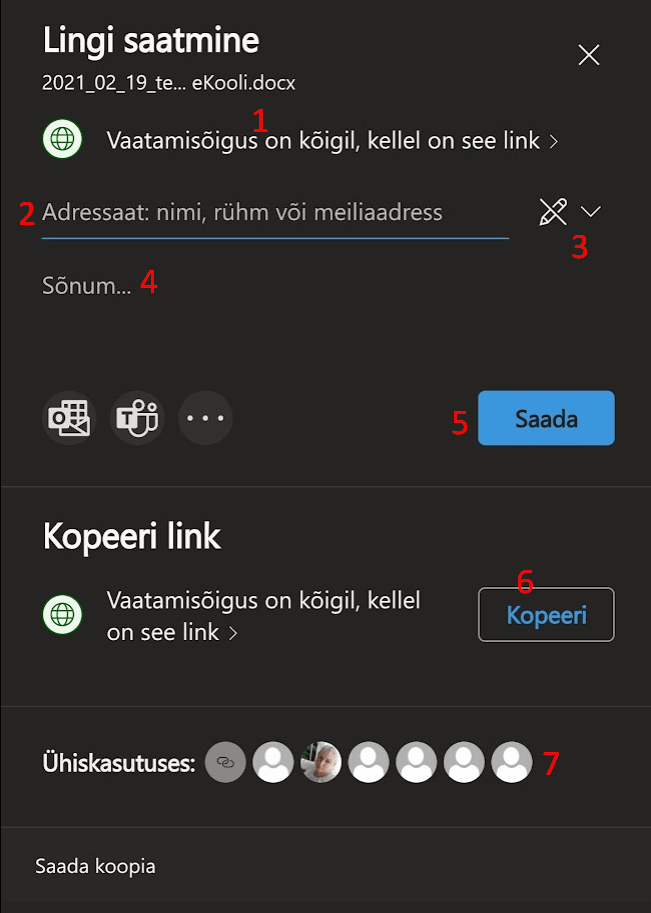
Kui fail on avatud, on jagamise märk ekraani allosas kohe nähtav. Sellele klõpsates tekib eelneva näitega samasugune valikuvõimalus.